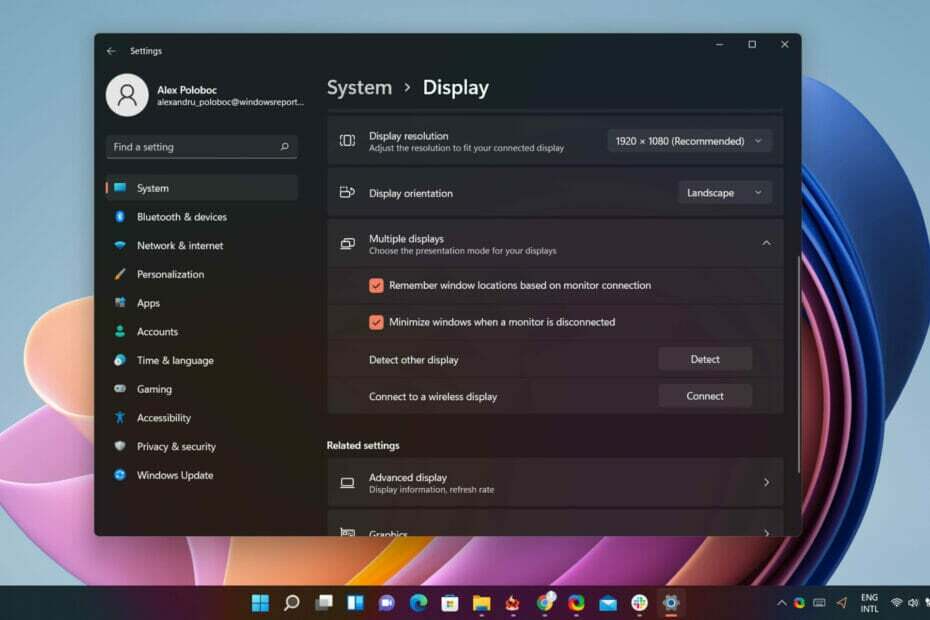
Πράγματι, ένα από τα κύρια σημεία συζήτησης για τα Windows 11 είναι η επανασχεδιασμένη γραμμή εργασιών, ένα στοιχείο που στην πραγματικότητα έχει γραφτεί από την αρχή στη σύγχρονη σχεδιαστική γλώσσα.
Έτσι, ορισμένα χαρακτηριστικά λείπουν στη γραμμή εργασιών των Windows 11 σε σύγκριση με τα Windows 10, όπως μεταφορά και απόθεση στοιχείων μεταξύ εφαρμογών, χωρίς ρολόι στη δεύτερη οθόνη, μικρότερη σχεδίαση κ.λπ.
Οι χρήστες παραπονιούνται για την απουσία αυτών των δυνατοτήτων από τότε που γεννήθηκε το νέο λειτουργικό σύστημα, οπότε η Microsoft αποφάσισε να κάνει μερικά από αυτά τα αιτήματα πραγματικότητα.
Πώς μπορώ να εμφανίσω το ρολόι της γραμμής εργασιών σε όλες τις οθόνες;
Μέσω μιας νέας Το Insider build κυκλοφόρησε στο Dev Channel, έγιναν μερικές απλές αλλά σημαντικές αλλαγές από τους αξιωματούχους του Redmond.
Για παράδειγμα, ο τεχνολογικός γίγαντας θα προσθέσει τη δυνατότητα για περαιτέρω προσαρμόστε το μενού Έναρξη ελέγχοντας πόσο από αυτό θα εμφανίζει καρφίτσες ή προτάσεις.
Μέχρι τώρα, εάν χρησιμοποιούσατε πολλές οθόνες στη ρύθμιση των Windows 11, η ημερομηνία και η ώρα θα εμφανίζονταν μόνο στην κύρια.
Και βλέποντας πώς αφαιρέθηκε αυτή η δυνατότητα, έπρεπε να χρησιμοποιήσουμε λογισμικό τρίτων όπως π.χ ElevenClock για να γίνει αυτό ξανά δυνατό.
Για έναν μικρό αριθμό Insiders, ωστόσο, αυτό έγινε ξανά δυνατό, με το build 22509.
Αν και δεν είναι ακριβώς σαφής αυτή τη στιγμή, η διαδικασία να ενεργοποιήσετε την εμφάνιση του ρολογιού στη γραμμή εργασιών μιας δεύτερης ή ακόμα και μιας τρίτης οθόνης δεν θα είναι δύσκολη, να είστε σίγουροι.
- Πάτα το Κλειδί Windoes + Εγώ να φέρεις uo το Ρυθμίσεις μενού και επιλέξτε Σύστημα.
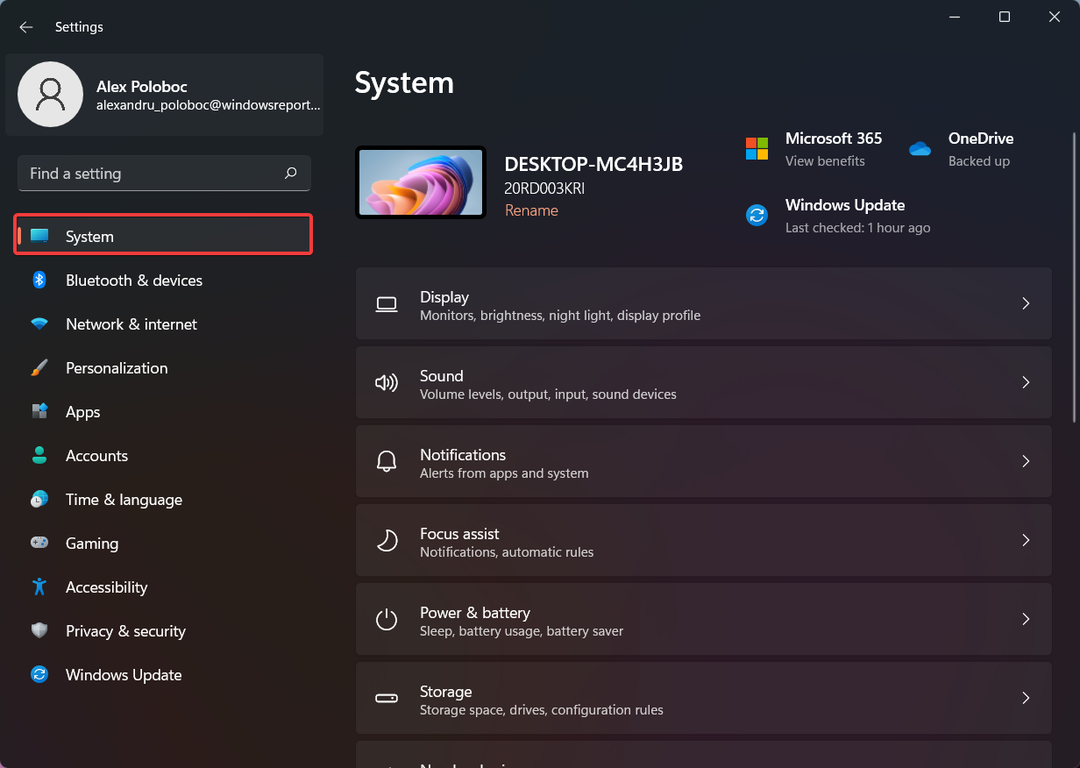
- Κάντε κλικ στο Απεικόνιση.
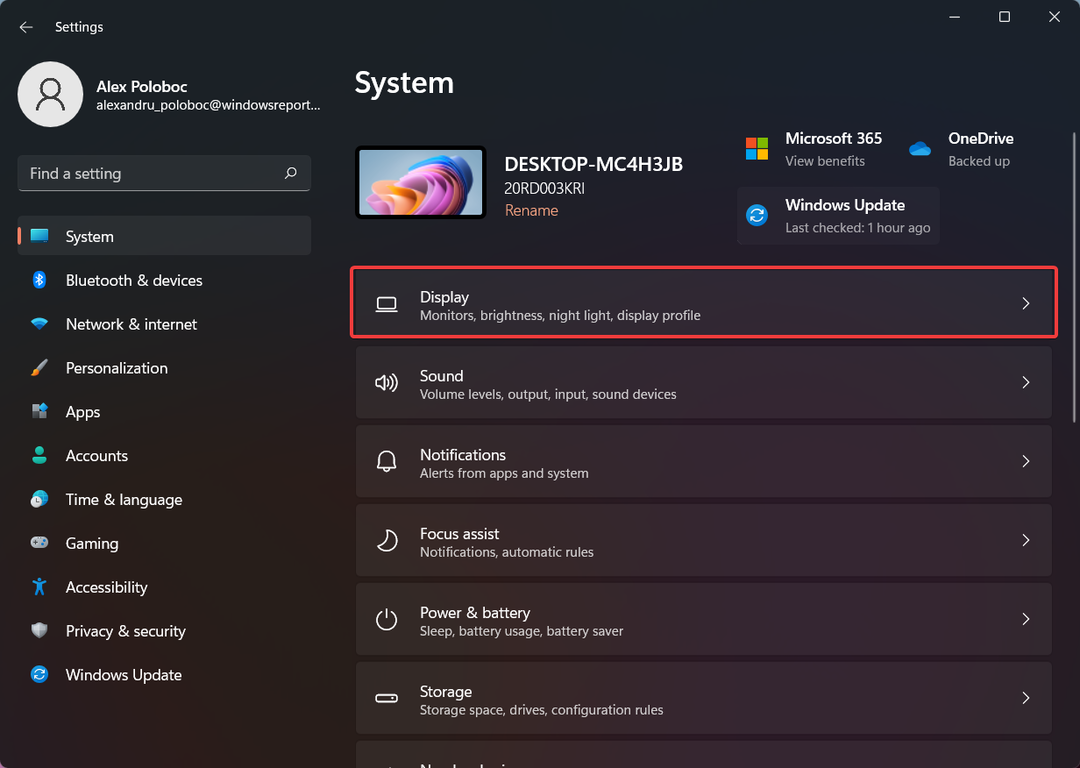
- Επιλέγω Πολλαπλές οθόνες.
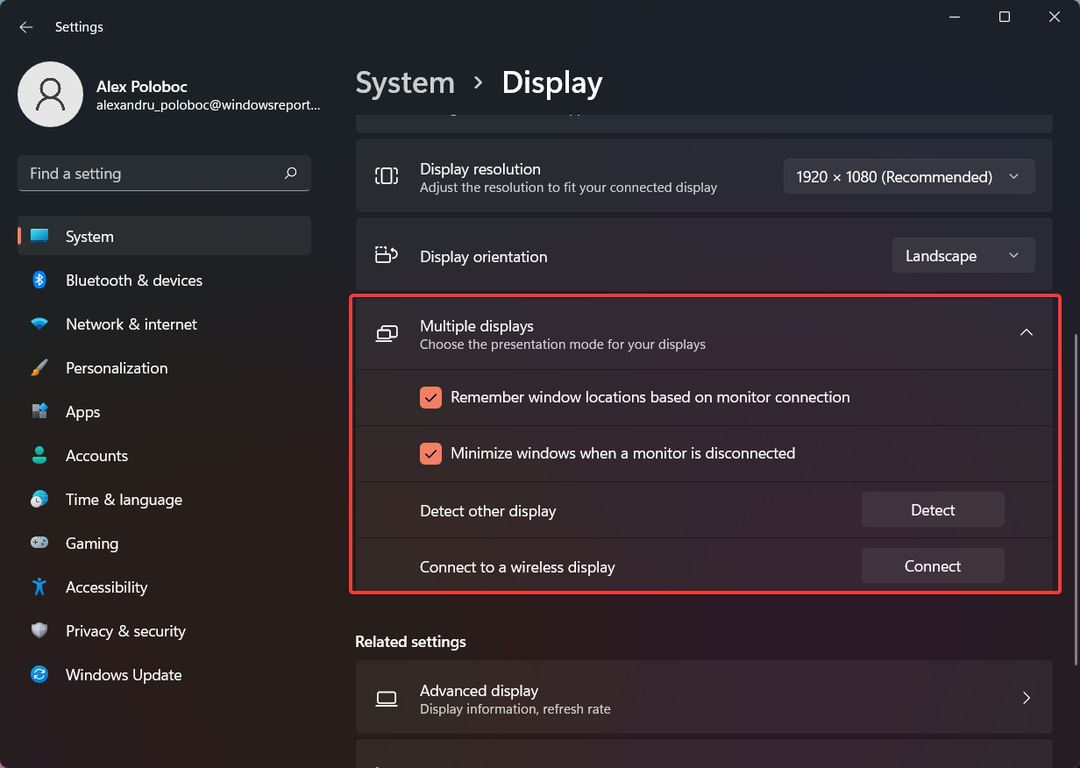
Αν και η δυνατότητα δεν έχει παρουσιαστεί ακόμη στο ευρύ κοινό, εδώ είναι πολύ πιθανό να καταλήξει όταν κυκλοφορήσει.
Όπως αναφέραμε, προς το παρόν μόνο ένας περιορισμένος αριθμός εμπιστευτικών του Dev Channel μπορεί να ασχοληθεί με αυτή τη νέα επιλογή.
Αλλά μην ανησυχείτε, καθώς είναι πολύ πιθανό να είναι διαθέσιμο σε όλους μας στις αρχές του 2022.
είναι αυτό ένα χαρακτηριστικό που θέλατε από τότε που κυκλοφόρησαν τα Windows 11; Ενημερώστε μας στην παρακάτω ενότητα σχολίων.


